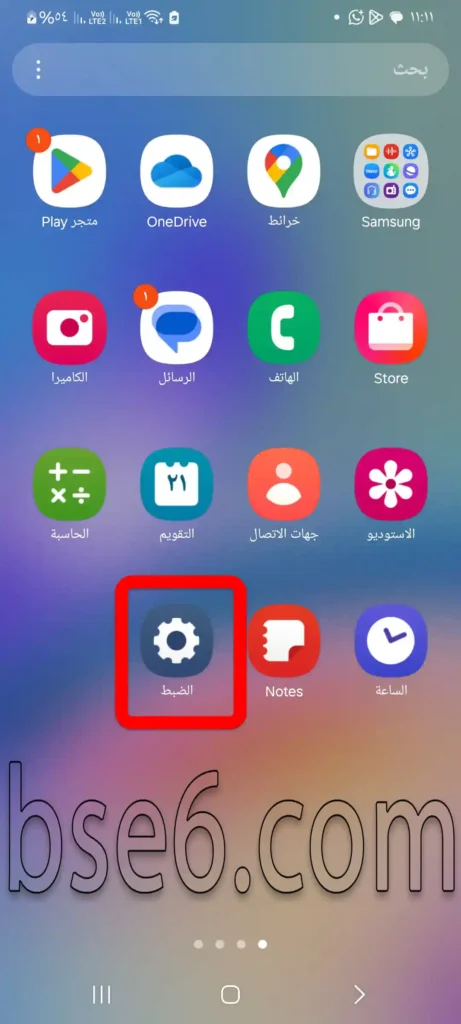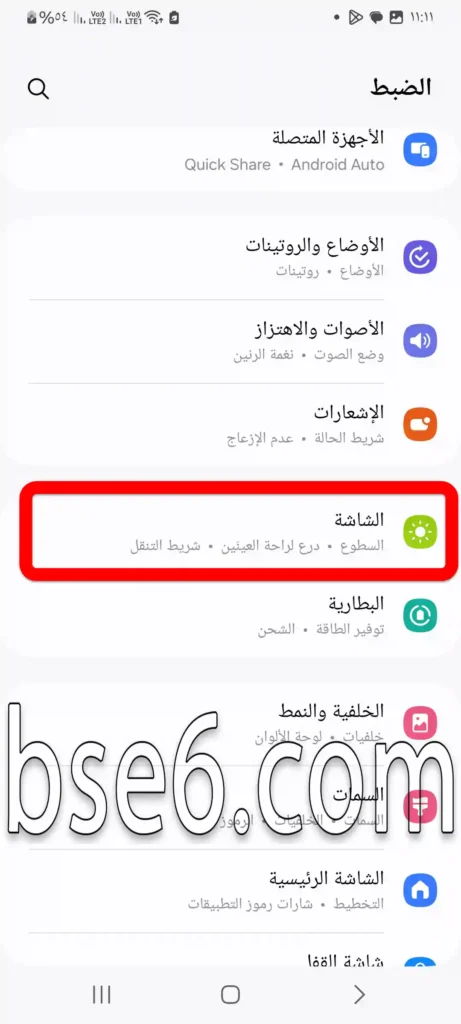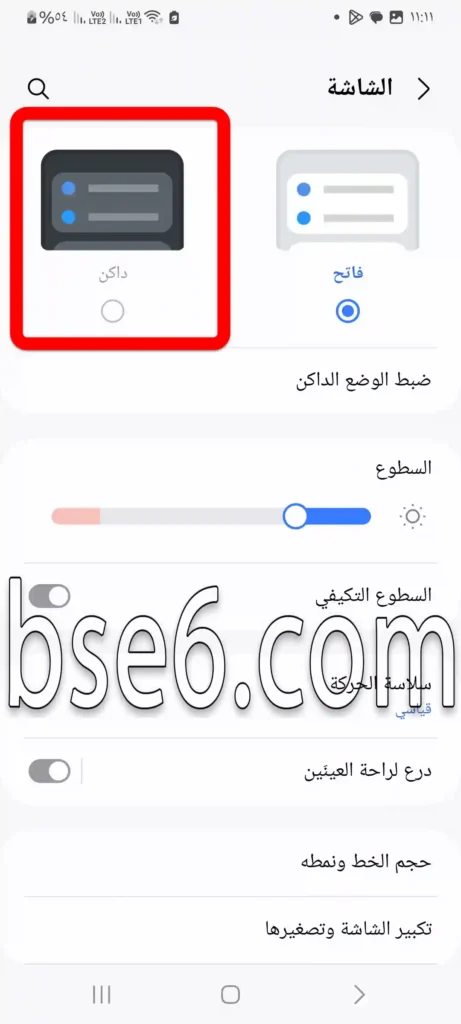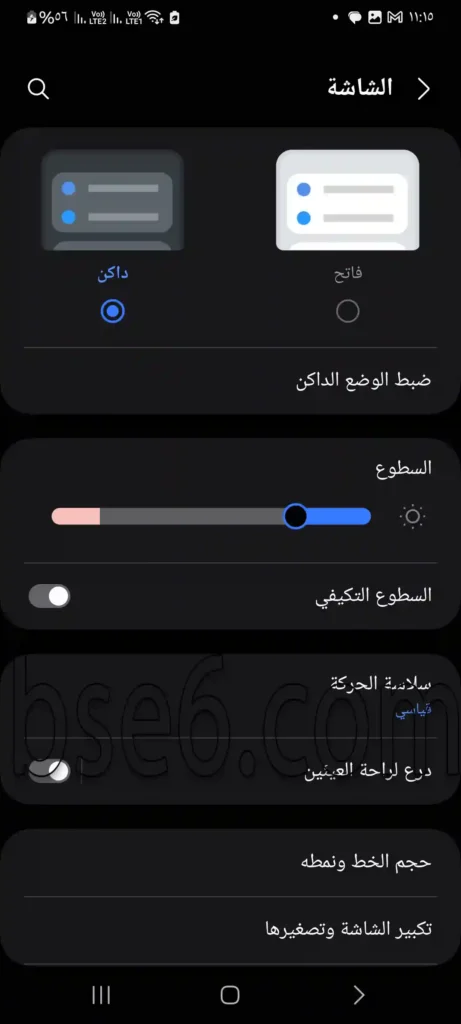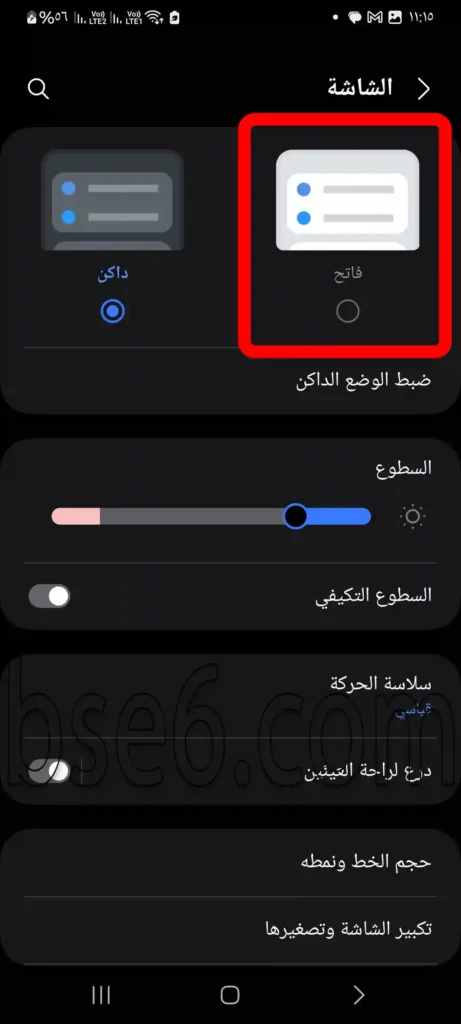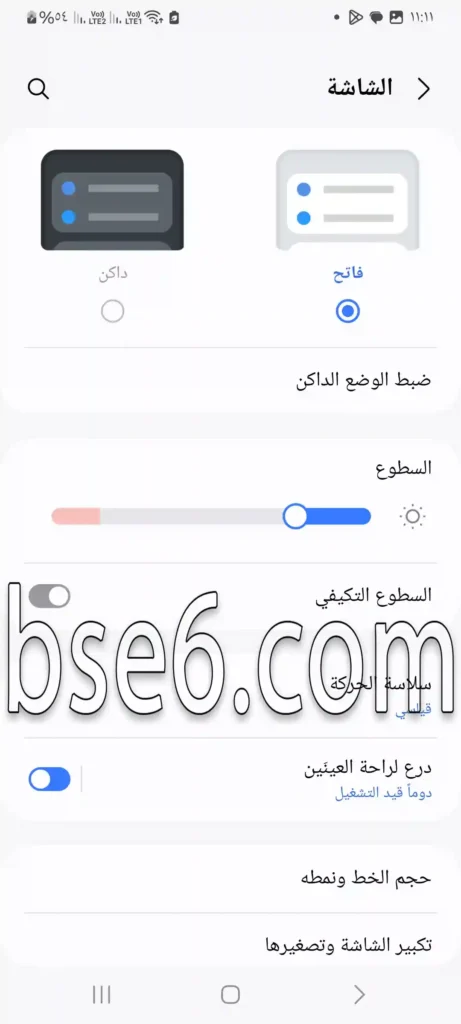Tumma tila Samsung Galaxy A10:ssä, Kuinka ottaa tumma tila käyttöön Samsung Galaxy A10:ssä, Tumma tila -ominaisuudet Samsung Galaxy A10:ssä, Tumman tilan aktivointi Samsung Galaxy A10:ssä, Activating Dark Mode on Samsung Galaxy A10.
Voit ottaa tumman tilan käyttöön puhelimessa ilman sovellusta, mutta tutustutaan ensin tummaan tilaan ja sen ominaisuuksiin.
Mikä on tumma tila ja mitkä ovat sen ominaisuudet?
Tumma tila muuttaa puhelimen kokonaan tummaksi ulkoasuksi kaikissa sovelluksissa, ja tumman tilan asetusten aktivoinnin etuja ovat silmien rasituksen vähentäminen yökäytön aikana, ja voit myös ottaa käyttöön ”Silmien mukavuuden suojan” suojellaksesi silmiäsi paremmin, vähentää akun kulutusta ottamalla tumma tila käyttöön puhelimessasi, parantaa keskittymistä ja vähentää visuaalista häiriötä työn aikana, ja Android-käyttöjärjestelmällä toimivissa puhelimissa tumman tilan aktivoimiseksi noudata seuraavia ohjeita.
Kuinka ottaa tumma tila käyttöön puhelimessasi?
1- Siirry ”Asetukset” tai ”Määritykset”.
2- Siirry ”Näyttö”.
3- Napauta ”Tumma” tila.
4- Puhelin ja sovellukset muuttuvat tummaksi tai yötilaksi.
5- Voit siirtyä ”Tumman tilan asetuksiin” ja ottaa käyttöön ”Käytä aikataulun mukaisesti” -vaihtoehdon, jotta laitteesi voi ottaa tumman tilan käyttöön aikataulun mukaisesti ilman sinun puuttumistasi.
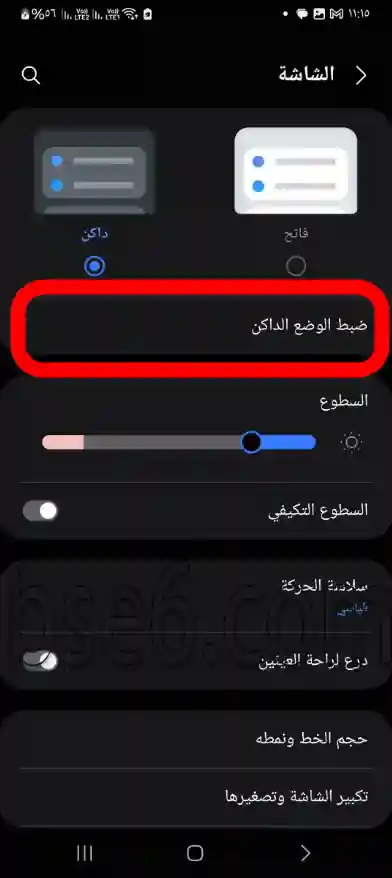
Tumman tilan poistaminen käytöstä Samsung Galaxy A10:ssä
1- Siirry ”Asetukset”.
2- Siirry ”Näyttö”.
3- Valitse ”Vaalea” palauttaaksesi laitteesi entiselleen.